6 Mejores Métodos para Unir Películas en iMovie en 2021
Por Manuel Gonzalez • 2024-03-14 15:48:29 • Soluciones
Los usuarios de macOS y iPhone disponen de una excelente aplicación gratuita para hacer películas llamada iMovie. Por lo tanto, si tienes varios clips de videos cortos que deseas unir, iMovie te resultará ciertamente útil. De hecho, puede ayudarte a hacer eso además de muchas otras tareas de edición como rotar, eliminar el audio, etc. Pero, ¿sabes cómo unir clips en iMovie? Si no lo sabes, no te preocupes porque esta publicación te enseñará varios métodos sobre cómo unir clips de video en iMovie sin esfuerzo.
- Parte 1. ¿Cómo Combinar Clips en iMovie?
- Parte 2. La Mejor Aplicación para Fusionar Videos con Muchas Funciones
- Parte 3. Pasos Sencillos para Unir Clips de Video en Windows Movie Maker
- Parte 4. 3 Soluciones Comunes para Unir Películas en Línea Gratis
Parte 1. ¿Cómo Unir Clips en iMovie?
La primera solución aquí es unir varios clips de película usando el propio iMovie. Si sigues los pasos correctos, deberías hacerlo en cuestión de minutos. Sólo tienes que seguir estos pasos:
Paso 1: Suponiendo que ya has creado tus videos, inicia iMovie y haz clic en Archivo > Importar > Películas. Esto te permitirá seleccionar e importar tus clips de película locales a la línea de tiempo.
Paso 2: Ahora une los videos arrastrándolos y soltándolos en la ventana del proyecto en el orden que quieras que aparezcan. Incluso es posible seleccionar una pequeña porción de tu video para unirla.
Paso 3: Por último, es el momento de empezar a exportar los clips a tu escritorio como un único archivo. Para ello, haz clic en el botón Archivo y luego elige un destino para guardar entre las opciones disponibles. Lo más habitual es seleccionar la opción Archivo y luego establecer un formato, una calidad y una resolución. Así de sencillo.

Parte 2. La Mejor Aplicación para Unir Videos con Muchas Funciones - UniConverter
Si crees que usar iMovie para combinar videos no es fácil, te recomiendo a usar Wondershare UniConverter. Es un editor de video profesional que puede unir tus clips de película fácil y rápidamente. También puede recortar, comprimir, añadir subtítulos y muchas otras funciones esenciales de edición de video. Además, puedes convertir videos a más de 1.000 formatos populares como VOB, MP4, MKV, YouTube, etc. Y a diferencia de las otras dos opciones, es compatible tanto para PC como para macOS.
El Mejor Para Fusionar Videos: Wondershare UniConverter
- Convertir varios videos y audios a FLV, WMV, MOV, MP4 y otros más de 1.000 formatos en Windows/Mac.
- Convertir archivos de películas a una configuraciones optimizadas para casi todos los dispositivos.
- Grabar videos y audios en DVD con plantillas de menú gratis y reprodúcelos en cualquier dispositivo.
- Velocidad de conversión 30 veces más rápida a la de cualquier convertidor convencional.
- Editar, mejorar y personalizar tus archivos de video.
- Descargar/grabar videos de YouTube y de otros 10.000 sitios para compartir videos.
- La versátil caja de herramientas combina metadatos de video, creador de GIF, comprimidor de video y grabadora de pantalla.
- Sistemas operativos compatibles: Windows 10/8/7, macOS 11 Big Sur, 10.15, 10.14, 10.13, 10.12, 10.11, 10.10, 10.9, 10.8, 10.7, 10.6.
A continuación se indican los pasos para unir clips de video en iMovie utilizando Wondershare UniConverter:
Paso 1: Añadir tus clips de película.
Arrastra y suelta tus clips a la ventana de inicio, y entonces verás las miniaturas de tus videos. Si quieres, haz clic en el botón  para buscar en tu computadora o en el almacenamiento externo e importar los archivos.
para buscar en tu computadora o en el almacenamiento externo e importar los archivos.
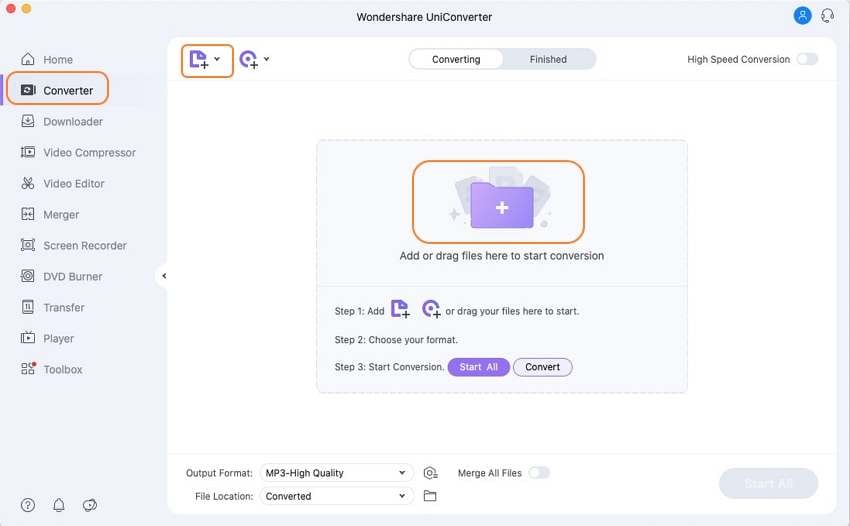
Paso 2: Seleccionar el formato de destino.
Haz clic en el icono/botón desplegable junto al Formato de salida y selecciona el formato Editar > iMovie > Igual que la fuente.
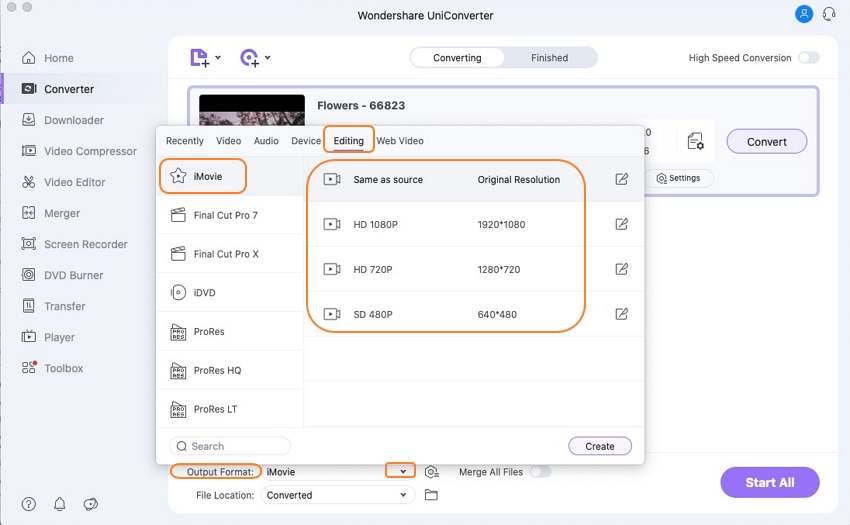
Paso 3: Comenzar a combinar los videos.
Para activar la función de combinar, activa la opción combinar los videos de la función de Combinar. Por último, pulsa el botón Iniciar todo para comenzar a combinar los clips de video en uno solo. Tras el proceso, visita la ruta de tu carpeta para obtener los videos combinados. Y ya está.
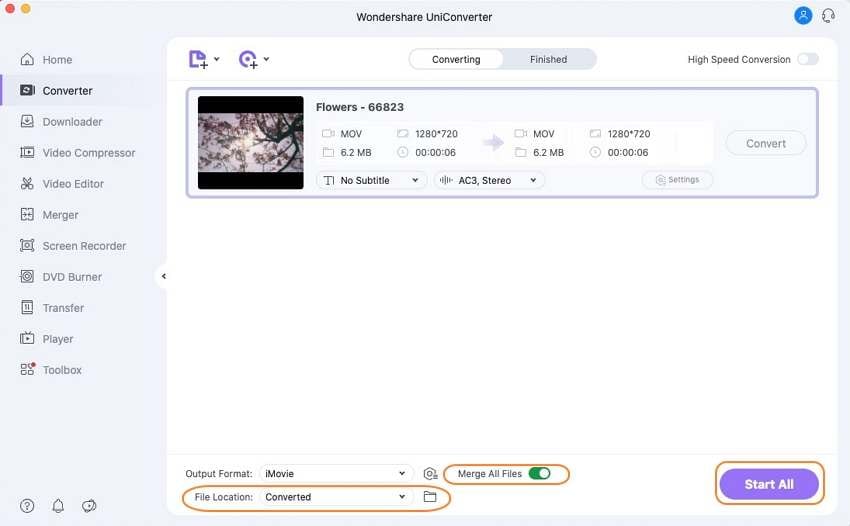
Parte 3. Pasos Sencillos para Unir Clips de Video en Windows Movie Maker
Para los usuarios de Windows 7, Windows Movie Maker es otra solución buena para unir clips de película sin problemas. Incluso los usuarios de Windows 10 y 8 pueden descargar esta aplicación desde Microsoft Store. Dicho esto, Movie Maker puede recortar, cortar, rotar, así como unir varios clips de película. A continuación, puedes publicarlos en YouTube, Facebook, Vimeo, etc.
Paso 1: En primer lugar, descarga e instala la aplicación de Movie Maker si utilizas Windows 10 u 8. Haz clic en la opción Añadir videos y fotos para importar tus clips de película. También puedes arrastrar y soltar directamente tus videos en el panel del guión gráfico.
Paso 2: El siguiente paso es organizar tus videos arrastrándolos a la posición adecuada en la línea de tiempo. Para que tu clip unido tenga un aspecto más profesional, puedes añadir una transición.
Paso 3: Para obtener un excelente clip de video combinado, obtén una vista previa y, a continuación, pulsa el botón Guardar película situado en el extremo derecho de la barra de menú.
Parte 4. 3 Soluciones Comunes para Unir Películas Online Gratis
A quién no le gustan los regalos, y estoy seguro de que a ti también, especialmente cuando se trata de un editor de video gratuito. Con esto en mente, hay muchas aplicaciones basadas en la web que pueden ayudarte a unir videos fácilmente. Aquí tienes algunas de ellas:
1. Clideo
Clideo es una plataforma web gratuita y de código abierto que ofrece una amplia gama de herramientas de edición de video. Con este sitio web seguro, no necesitas descargar ningún complemento o aplicación en tu sistema. Aparte de eso, Clideo puede combinar, rotar, aumentar/disminuir la velocidad del video, eliminar el audio de los videos, etc. Aún mejor, Clideo soporta varios formatos de archivo, incluyendo MP4, 3GP, MKV, MOV, etc. Y sí, este sitio web es autoexplicativo, por lo que es cómodo para todos los niveles de habilidad.
Pros:
- Soporta varios formatos de video.
- Ofrece muchas herramientas de edición.
Contras:
- El tamaño máximo de subida es de 500MB.
- El proceso de carga es lento.
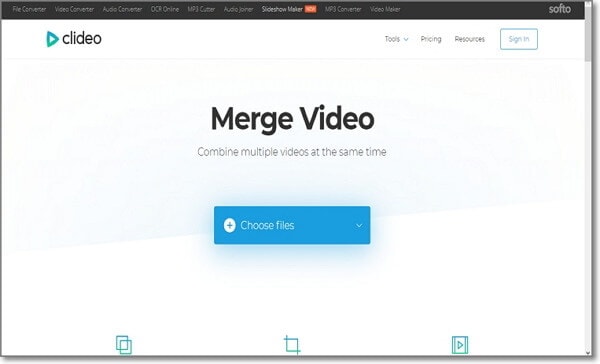
2. AConvert:
AConvert es otro atractivo sitio web que ofrece servicios gratuitos para unir videos. También es fácil de usar. Aparte de los servicios de combinación de archivos, AConvert también puede rotar, cortar, rellenar, recortar y, por supuesto, convertir archivos sin esfuerzo. Aquí, puedes importar archivos locales, en línea, de Dropbox o de Google Drive para combinarlos. En el lado negativo, AConvert ofrece un tamaño máximo de carga de 1 GB en su interfaz cargada de anuncios. Pero en general, este es uno de los editores de video más eficaces que puedes encontrar en línea.
Pros:
- Ofrece muchas funciones de edición de video.
- Es muy fácil de usar.
Contras:
- Tiene un tamaño de subida limitado a 1GB.
- Anuncios molestos en la interfaz.
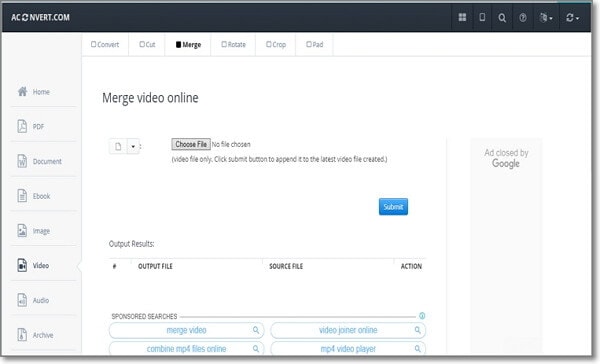
3. Onlineconverter:
Onlineconverter es otro combinador de archivos que te permite unir clips de video de diferentes formatos como AVI, MP4, MKV, FLV, VOB, etc. Estos archivos se pueden combinar de uno en uno en el orden en que los hayas importado. Además de ser un combinador de video, Onlineconverter te permite cambiar el tamaño, convertir, comprimir, cortar, rotar videos, y mucho más. Incluso puedes usarlo para reparar archivos MOV, MP4, 3GP y M4V dañados. Lamentablemente, está lleno de muchos anuncios tontos y tiene un límite de carga de 200MB.
Pros:
- Varias herramientas de edición de video.
- Soporta múltiples formatos.
Contras:
- Interfaz cargada de anuncios.
- Tiene un tamaño de subida limitado.
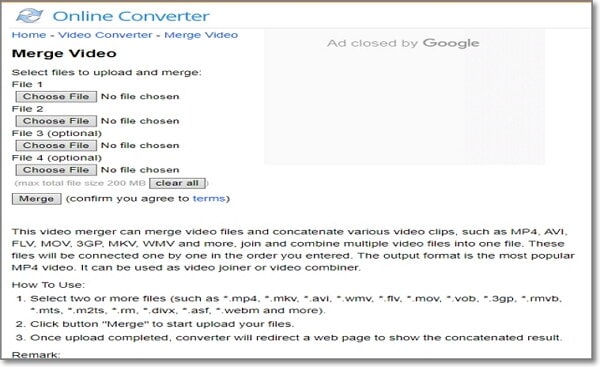
Ahora la decisión de que aplicación utilizar para unir tus videos está en tus manos. Pero si tienes grandes archivos de película de diferentes formatos, te sugiero Wondershare UniConverter como la mejor opción. No sólo es fácil de usar, sino que también ofrece una gran cantidad de funciones interesantes.

Manuel Gonzalez
staff Editor